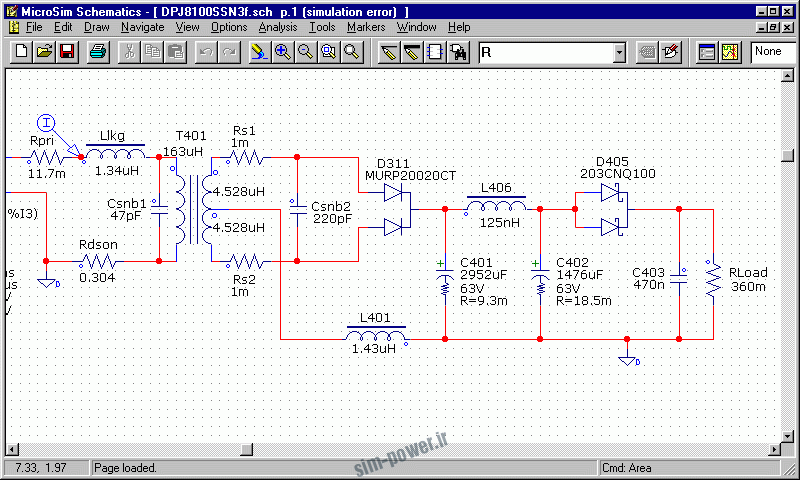شبيه سازی مدارات آنالوگ:
در قسمت اول آموزش نرم افزار پروتوس که در مورد منوها وکلیات بود و دراین قسمت ، شما با طريقه اوردن قطعات از کتابخانه و گذاشتن ان روی صفحه شماتيک ، سيم کشی بين قطعات ، چگونگی اجرای شبيه سازی و… اشنا مي شويد ، در پايان اين پست شما قادر خواهيد بود انواع مدارات انالوگ را شبيه سازی کنيد.
در پروتوس شبيه سازی مدرات شامل مراحل زير است :
1- انتخاب قطعه از کتابخانه و اوردن ان به صفحه شماتيک
2- گذاشتن قطعها و اجرای سيم کشی بين انها
3- ايجاد تغيير در مشخصات قطعه ( مثلا ممکن است مقدار يک مقاومت از 1 کيلو به 1.2 کيلو تغيير کند)
برای اينکه شبيه سازی موفقی داشته باشيد نکات زير را رعايت کنيد:
1- کليه قطعات را شماره گذاری کنيد.
2- از قطعاتی استفاده کنيد که در جلو انها گزينه ی deactive يا device موجود نباشد . با ديگر نکات در ادامه اشنا خواهيم شد .
نيم نگاهی به مدار:
مداری که قصد شبيه سازی ان را داريم در زير اورده شده است : (مدار مربوط به يک زنگ اونگی ميباشد)
:Parts P1=100K Linear Potentiometer
R1=10K 1/2W Trimmer Cermet
R2=10K 1/4W Resistor
R3=330K 1/4W Resistor
R4=50K 1/2W Trimmer Cermet
R5=100K 1/4W Resistor
R6,R7=1K 1/4W Resistor
C1_=1µF 63V Polyester Capacitor
C2=10nF 63V Polyester Capacitor
C3=47µF 25V Electrolytic Capacitor
IC1=NE555 General purpose timer IC
Q1,Q2=BC560 45V 100mA Low noise High gain PNP Transistors Q3=ZTX753 100V 2A PNP Transistor
SW1=SPST Switch (Ganged with P1)
SPK=8 Ohm 40mm. Loudspeaker
(B1_=12V Battery (MN21, GP23A or VR22 type
طريقه اوردن قطعات از کتاب خانه :
اولين مرحله برای شبيه سازی اوردن قطعات از کتابخانه ميباشد برای اوردن قطعات در منوی انتخاب قطعات (DEVICES) بر روی گزينه ی pick from libraries کليک کنيد تا وارد کتابخانه نرم افزار پروتوس شويد :
هنگامی که موس را روی گزينه ی p نگه ميداريد ، در کنار ان عبارت pick from libraries به نمايش در ميايد. در پنجره کتاب خانه و در قسمت Keywords (مشخص شده در تصوير) نام قطعه را وارد کنيد (در صورتی که نام انگليسی قطعه ای ا نميدانيد به ضميمه ها مراجعه کنيد) . از گزينه های که در قسمت Device به نمايش در مياد يک مورد را انتخاب نماييد (بر روی ان دوبار کليک کنيد تا نام ان در پنجره Device به نمايش در ايد ، در پروتوس يک قطعه در نمونه های مختلف (از نظر توان ، بسته بندی و..) وجود دارد ) ، اين کار را برای تمامی قطعات انجام دهيد و سپس بر روی ok کليک کنيد :
نام قطعات را در قسمت Device مشاهده ميکنيد:
اکنون قطعات را در مکان مناسب بچينيد ، برای اوردن قطعات ، در قسمت Device بر روی انها يک بار کليک کنيد( دقت کنيد گزينه ی componenet mode فعال باشد و بعد در يک مکان مناسب از صفحه دو باره کليک نماييد ، ميبينيد قطعه به موس اويزان ميشود ، در هر مکانی که کليک کنيد ، قطعه در انجا گذاشته ميشود ، برای چرخاند قطعه ميتوانيد در قسمت Device ان را انتخاب کنيد و از منو های تعيين موقيعت استفاده کنيد.
يا هنگامی که قطعه را روی صفحه گذاشتيد بر روی ان کليک راست کنيد ، مشاهده ميکنيد که ابزار تعيين موقيعت در اين منو نيز موجود ميباشد :
در اين قسمت ، گزينه ای برای حذف و جابجايی قطعه نيز موجود ميباشد .
مسير کشی بين قطعات اکنون ميخواهيم سيم کشی بين قطعات را انجام دهيم ، برای اين کار از منو ابزرا سمت چپ گزينه ی selection mode يا component mode را انتخاب کنيد :
بر روی پايه قطعه مورد نظر برويد ، همانطور که ميبينيد اشاره گر موس به مداد تبديل ميشود ،
بر روی پايه کليک کنيد و مسير را تا مبدا ادامه دهيد.
هنگامی که به مقصد رسيديد دوباره بر روی پايه مقصد کليک کنيد ، اين کار را برای تمامی مسير ها انجام دهيد.
در صورتی که ميخواهيد مسير را حذف کنيد بر روی ان دوبار کليک راست کنيد . با يک بار کليک راست کردن روی يک مسير ميتوانيد ان را به جا های ديگر بکشيد (دارگ کنيد). رد شدن مسير ها از روی يکديگر اشکالی ندارد. برای گذاشتن برچسب های گراند ، در منو ابزار سمت چپ بر روی terminals mode کليک کنيد و در انجا بر چسب ground را انتخاب کنيد و ان را در مکان مناسب قرار دهيد ( در يک مکان مناسب کليک کنيد ، گراند به اشاره گر متصل ميشود ، در مکان مناسب کليک کنيد تا برچسب در انجا گذاشته شود)
سيم کشی مدار :
طريقه ی مقدار دهی قطعات : اکنون نوبت به مقدار دهی قطات ميرسد ، برای اينکار روی انها دوبار کليک کنيد و در پنجره باز شده مقادير مورد نياز را وارد کنيد (در زير تنظيمات مربوط به خازن c2 (در مدار بالا ) که ان را به c3 (مدار اصلی) تغيير داده ايم اورده شده است:
برای ديگر قطعات نيز همين کار را انجام دهيد ( در اين پنجذه ميتوان تنظيمات ديگری را نيز انجام داد که در بخش های بعدی اورده شده است)
مدار اماده شد ، تصوير نهايی ان را در بالا مشاهده ميکنيد ، اکنون بر روی play کليک کنيد تا شبيه سازی اغاز شود :
در صورتی که به کامپيوتر شما اسپيکر (بلند گو) متصل باشد ، صدای زنگ از ان به گوش ميرسد ، مقاومت های متغيير ( , p1 , r1 r4) را تغيير دهيد و اثر کم و زياد شدن هر يک را ببينيد ( کليد موجود بايد پايين باشد تا تغذيه مدار بر قرار شود)
در قسمت سوم آموزش با ما باشید.